Sie haben viel in Ihre WordPress-Site investiert, aber wenn sie nur auf Englisch ist, entgeht Ihnen ein globales Publikum. Vielleicht haben Sie Besucher aus anderen Ländern schnell abspringen sehen oder E-Mails erhalten, in denen Inhalte in verschiedenen Sprachen angefordert wurden.
Wir verstehen es. Übersetzung klingt kompliziert und teuer.
Aber als wir WPBeginner ins Spanische, Französische, Portugiesische und Italienische übersetzten, waren die Ergebnisse aufschlussreich. Wir erhielten mehr Interaktion, längere Besuche und stärkere Verbindungen zu Lesern auf der ganzen Welt. 🌍
Hier sind die guten Nachrichten: Nachdem wir Tausenden von WordPress-Benutzern geholfen haben, ihrer Website mehrere Sprachen hinzuzufügen, können wir Ihnen sagen, dass TranslatePress dies wirklich einfach macht.
In dieser Anleitung zeigen wir Ihnen Schritt für Schritt, wie Sie Ihre WordPress-Website mit TranslatePress übersetzen – ohne Ihr Design zu beeinträchtigen oder Code zu benötigen.
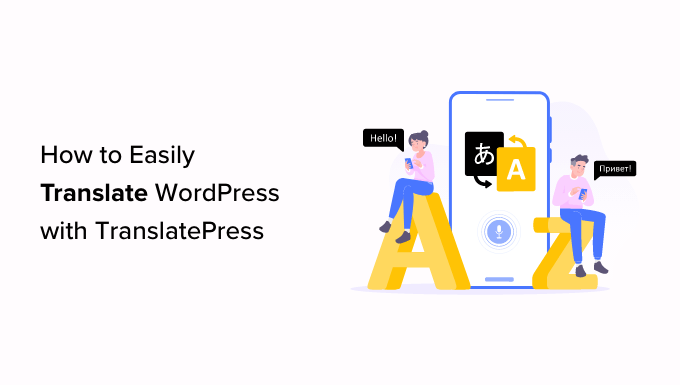
Warum TranslatePress für die Übersetzung einer WordPress-Website verwenden?
Die Verwendung von TranslatePress ist eine der einfachsten Möglichkeiten, um eine mehrsprachige WordPress-Website zu mehrsprachige WordPress-Website erstellen, ohne Inhalte zu duplizieren oder Code zu schreiben.
Das Beste an WordPress ist, dass es in jeder Sprache verwendet werden kann. Die meisten WordPress-Themes und Plugins können ebenfalls verwendet und in jede Sprache übersetzt werden. Wenn Ihre Geschäftswebsite also ein mehrsprachiges Publikum hat, kann es von großem Vorteil sein, Ihre Inhalte zu übersetzen.
Nun möchten Sie sich vielleicht auf maschinelle Übersetzungen wie Google Translate verlassen. Leider sind diese maschinellen Übersetzungen nicht gut und können manchmal ziemlich irreführend sein.
Wenn Sie andererseits ein mehrsprachiges WordPress-Plugin verwenden, müssen Sie möglicherweise mehrere Beiträge erstellen. Dies erfordert das Hin- und Herschalten zwischen verschiedenen Sprachen.
Das TranslatePress Plugin löst dies, indem es Ihnen ermöglicht, Ihre gesamte Website mit einem Live-Visual-Editor zu übersetzen.
Auf diese Weise müssen Sie nicht mit mehreren Versionen desselben Beitrags jonglieren. Sie können Text, Bilder, Theme-Inhalte und sogar Plugin-Strings an einem Ort übersetzen, ohne Ihr Design zu beeinträchtigen.
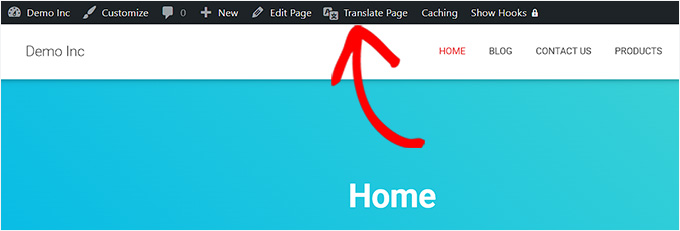
In diesem Sinne zeigen wir Ihnen, wie Sie Ihre WordPress-Website mit TranslatePress einfach übersetzen können. Hier ist eine kurze Übersicht über alle Schritte, die wir Ihnen zeigen werden:
- Schritt 1: TranslatePress in WordPress installieren
- Schritt 2: Übersetzen Sie Ihre Website-Inhalte
- Schritt 3: Sprachumschalter zu Ihrer Website hinzufügen
- Bonustipp: Englischen WordPress-Admin auf einer mehrsprachigen Website verwenden
- Häufig gestellte Fragen zur Übersetzung einer WordPress-Website
- Weiter erkunden: Ihre mehrsprachige WordPress-Website erweitern
Bereit? Legen wir los.
Schritt 1: TranslatePress in WordPress installieren
Zuerst installieren und aktivieren wir das TranslatePress Plugin. Wenn Sie Hilfe benötigen, finden Sie unsere Schritt-für-Schritt-Anleitung zur Installation eines WordPress-Plugins.
📝 Hinweis: Wir verwenden für dieses Tutorial die kostenlose Version von TranslatePress, mit der Sie Ihre Website in eine zusätzliche Sprache übersetzen können. Wenn Sie mehr Sprachen, mehrsprachige SEO oder WooCommerce-Unterstützung benötigen, können Sie auf einen Premium-Plan upgraden.
Nach der Aktivierung navigieren Sie im WordPress-Admin-Dashboard zu Einstellungen » TranslatePress.
Stellen Sie von hier aus sicher, dass Sie sich auf dem Tab „Allgemein“ befinden. Hier konfigurieren Sie Ihre Plugin-Einstellungen.
Um zu beginnen, müssen Sie zuerst die Standardsprache Ihrer Website aus dem Dropdown-Menü „Default Language“ auswählen.
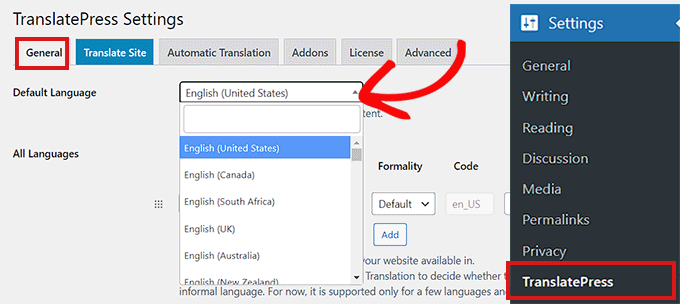
Danach können Sie die Sprache auswählen, in die Sie Ihre Website übersetzen möchten.
Um dies zu tun, gehen Sie zum Abschnitt „Alle Sprachen“ und wählen Sie im Dropdown-Menü „Sprache“ eine Sprache aus, in die Sie Ihre Website übersetzen möchten.
Klicken Sie dann einfach jedes Mal auf die Schaltfläche 'Hinzufügen', wenn Sie eine Sprache ausgewählt haben.
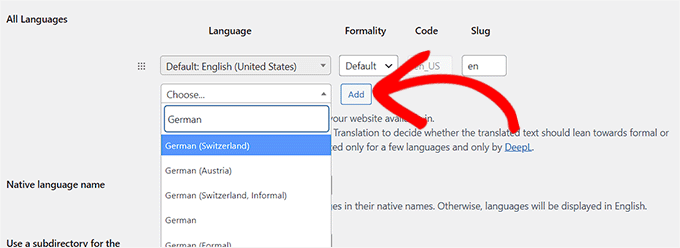
Scrollen Sie nun auf der Seite nach unten zur Einstellung „Native Language Name“.
Hier müssen Sie auswählen, ob Sie die Sprachnamen in ihrer eigenen Sprache oder in Englisch anzeigen möchten. Sie können entsprechend 'Ja' oder 'Nein' wählen.
Die nächste Option besteht darin, zu wählen, ob der Name der Standardsprache in der URL als Unterverzeichnis angezeigt werden soll, z. B. http://example.com/de/.
Wir empfehlen, diese Einstellung so zu belassen, wie sie ist, da sie für die Suchmaschinenoptimierung besser ist.
Danach gehen wir zur Einstellung 'Sprache in benutzerdefinierten Links erzwingen'.
Die Standardoption ist 'Ja', die es dem Plugin ermöglicht, benutzerdefinierte Links für übersetzte Sprachen zu ändern, wodurch die URLs SEO-freundlicher werden.
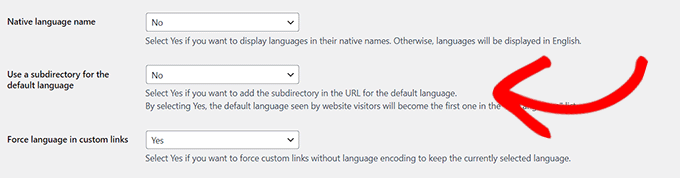
In der nächsten Option können Sie wählen, ob Sie Google Translate für automatische Übersetzungen verwenden möchten.
Die Standardauswahl ist 'Nein', aber Sie können sie ändern, wenn Sie Google Translate verwenden möchten.
Wenn Sie dies tun, müssen Sie im nächsten Schritt nur noch einen Google Translate API-Schlüssel angeben. Unter der Option finden Sie einen Link, der Ihnen Anweisungen gibt, wie Sie einen erhalten.
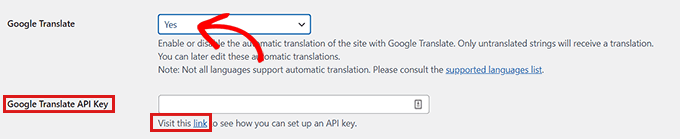
Schließlich gelangen Sie zu den Optionen für die Anzeige des Sprachumschalters auf Ihrer Website.
TranslatePress bietet Ihnen drei Möglichkeiten. Sie können einen Shortcode verwenden, einen Umschalter zu Ihrem Navigationsmenü hinzufügen oder ein schwebendes Menü anzeigen. Wir zeigen Ihnen später in diesem Artikel, wie Sie den Sprachumschalter zu Ihrer Website hinzufügen.
Klicken Sie nun einfach auf die Schaltfläche 'Änderungen speichern', um Ihre Einstellungen zu speichern.
Schritt 2: Übersetzen Sie Ihre Website-Inhalte
Um Ihre Website zu übersetzen, können Sie entweder auf die Registerkarte 'Website übersetzen' auf der Einstellungsseite des Plugins klicken oder auf die Schaltfläche 'Website übersetzen' in Ihrer WordPress-Adminleiste.
Dies öffnet den Live-Übersetzungseditor in einem neuen Browser-Tab.
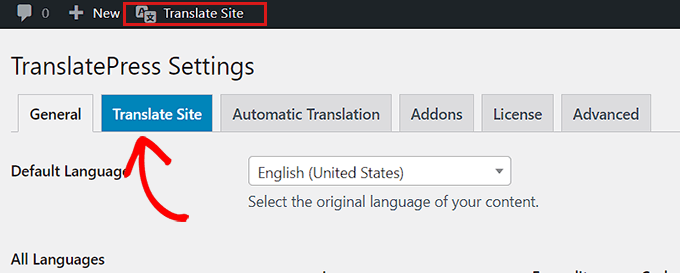
Klicken Sie nun einfach auf das blaue Übersetzungs-Symbol neben jedem Text auf Ihrer Website, den Sie übersetzen möchten.
Danach lädt TranslatePress automatisch den ausgewählten Text in der linken Spalte des Übersetzungseditors.
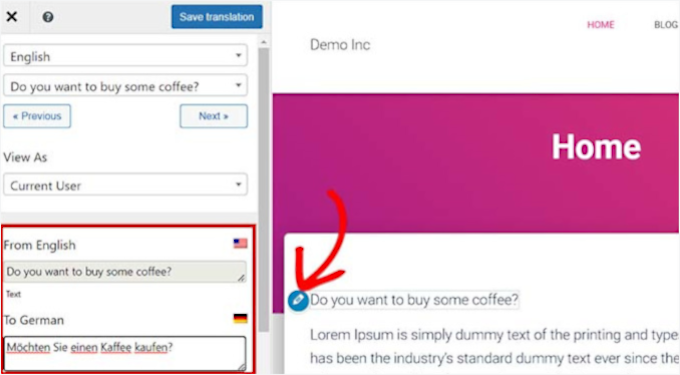
Sobald der Text in die Spalte geladen ist, können Sie seine Übersetzung in das Feld unten eingeben und dann auf die Schaltfläche „Übersetzung speichern“ oben klicken, um Ihre Änderungen zu speichern.
Auf diese Weise können Sie alle Inhalte auf jeder Seite Ihrer Website übersetzen, einschließlich Navigationsmenüs, Schaltflächen, Seitenleisten, Meta-Texte, Widgets und mehr.
Mit TranslatePress können Sie auch sofort mit der Übersetzung jeder Seite oder jedes Beitrags auf Ihrer Website beginnen, wenn Sie angemeldet sind.
Klicken Sie einfach oben auf die Schaltfläche „Seite übersetzen“, und der Live-Editor wird geöffnet.
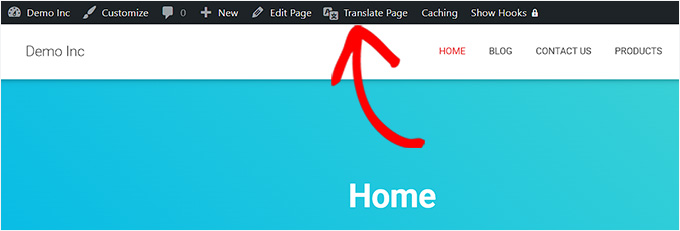
Ein weiterer Vorteil dieses Plugins ist, dass Sie eine bestimmte Zeichenkette nur einmal übersetzen müssen. Sobald Sie eine Zeichenkette übersetzt haben, übersetzt das Plugin sie automatisch für Sie an anderer Stelle auf Ihrer WordPress-Website.
Schritt 3: Sprachumschalter zu Ihrer Website hinzufügen
Nach der Übersetzung Ihrer Website möchten Sie einen Sprachumschalter zu Ihrer Website hinzufügen.
Ein Sprachumschalter ermöglicht es Benutzern, eine Sprache auszuwählen, wenn sie Ihre Website besuchen. Er zeigt normalerweise die Flagge jedes Landes an, um die auf Ihrer Website verfügbaren Sprachen anzuzeigen.
TranslatePress ermöglicht es Ihnen, einen Sprachumschalter über einen Shortcode, als Navigationsmenüpunkt oder als schwebendes Banner hinzuzufügen.
Der Sprachumschalter kann als Flaggen, Sprachnamen oder beides angezeigt werden.
Hinzufügen eines Sprachumschalters in WordPress mit einem Shortcode
Wenn Sie einen Sprachumschalter in WordPress mit einem Shortcode hinzufügen möchten, gehen Sie zu Einstellungen » TranslatePress im WordPress-Dashboard.
Sobald Sie sich auf der Seite „Einstellungen“ befinden, scrollen Sie auf der Registerkarte „Allgemein“ nach unten und kopieren Sie dann den Shortcode [language-switcher] im Abschnitt „Sprachumschalter“.
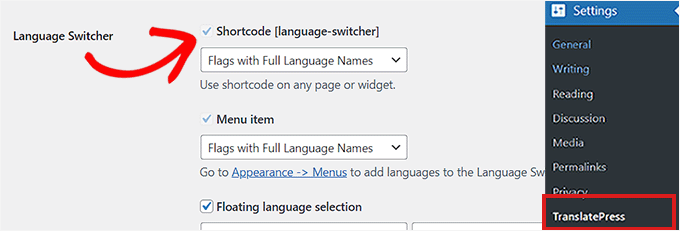
Sie können diesen Shortcode jetzt auf jeder Seite, jedem Beitrag oder in jedem Sidebar-Widget einfügen, wo Sie den Sprachumschalter anzeigen möchten.
So sah der Sprachumschalter auf unserer Demoseite aus:
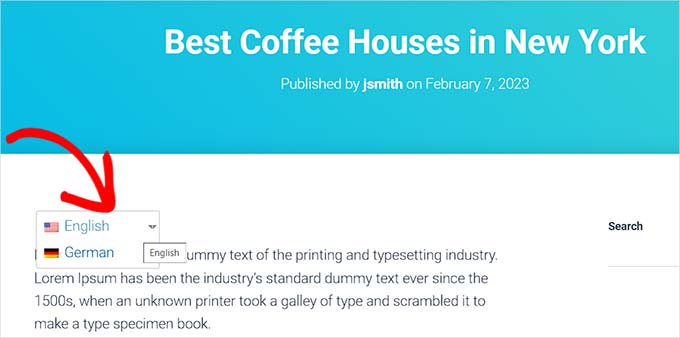
Hinzufügen eines Sprachumschalters zu Ihrem WordPress-Navigationsmenü
Wenn Sie einen Sprachumschalter als Navigationsmenüpunkt hinzufügen möchten, gehen Sie im Dashboard zu Darstellung » Menüs.
📝 Hinweis: Wenn Sie ein blockbasiertes Theme mit einem Full Site Editor verwenden, funktioniert diese Methode nicht für Sie.
Von hier aus können Sie im Tab 'Sprachumschalter' im Abschnitt 'Menüpunkte hinzufügen' in der linken Ecke des Bildschirms klicken.
Sobald Sie sich im Tab befinden, aktivieren Sie einfach die Sprachen, die Sie im Sprachumschalter anzeigen möchten. Klicken Sie dann auf die Schaltfläche „Menü hinzufügen“, um den Sprachumschalter als Menüpunkt hinzuzufügen.
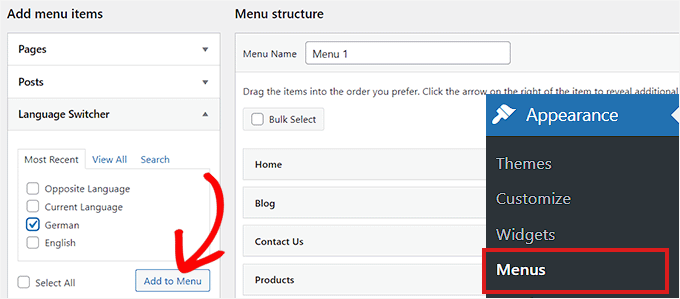
Vergessen Sie schließlich nicht, auf die Schaltfläche 'Menü speichern' zu klicken, um Ihre Änderungen zu speichern.
Sie sehen nun einen Sprachumschalter, der zu Ihrem WordPress-Navigationsmenü hinzugefügt wurde. Zum Beispiel sah es auf unserer Testseite so aus:
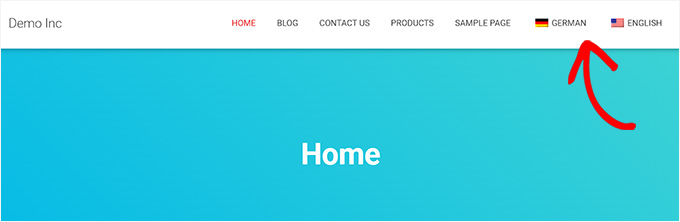
Hinzufügen eines schwebenden Sprachumschalters
Wenn Sie einen schwebenden Sprachumschalter hinzufügen möchten, gehen Sie im WordPress-Dashboard zu Einstellungen » TranslatePress.
Von hier aus möchten Sie nach unten scrollen, um den Abschnitt 'Sprachumschalter' im Tab 'Allgemein' zu finden. Stellen Sie dann sicher, dass Sie das Kontrollkästchen neben der Option 'Schwebende Sprachauswahl' aktivieren.
Sie können auch die Position des schwebenden Sprachumschalters über das Dropdown-Menü in der rechten Ecke des Bildschirms ändern.
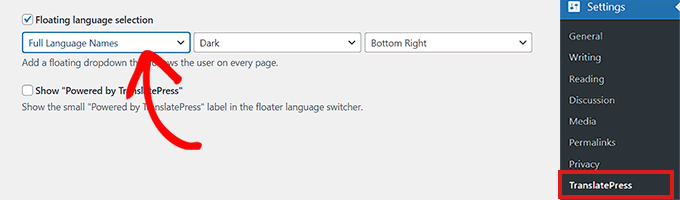
Vergessen Sie nicht, nach Abschluss auf die Schaltfläche „Änderungen speichern“ zu klicken, um Ihre Einstellungen zu speichern.
Sie können nun Ihre Website besuchen, um den schwebenden Sprachumschalter am unteren Rand jeder Seite Ihrer Website zu sehen:
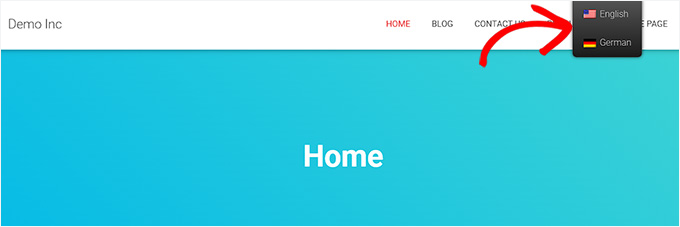
Bonustipp: Englischen WordPress-Admin auf einer mehrsprachigen Website verwenden
Bei der Verwaltung einer mehrsprachigen Website können Sie auf ein kleines Problem mit der Standardsprache des Adminbereichs stoßen. Es ist leicht zu übersehen, kann aber die Zusammenarbeit erschweren, insbesondere wenn Sie mit einem Team arbeiten oder mehrere Sprachen für Ihre Inhalte verwalten.
Sie möchten, dass alles so reibungslos und effizient wie möglich abläuft, richtig?
Hier ist ein cleverer Trick: Sie können Ihren WordPress-Adminbereich auf Englisch (oder in der Sprache, mit der Sie sich am wohlsten fühlen) belassen, während Sie das Frontend Ihrer Website für Ihre Leser weiterhin in Ihrer lokalen Sprache anzeigen.
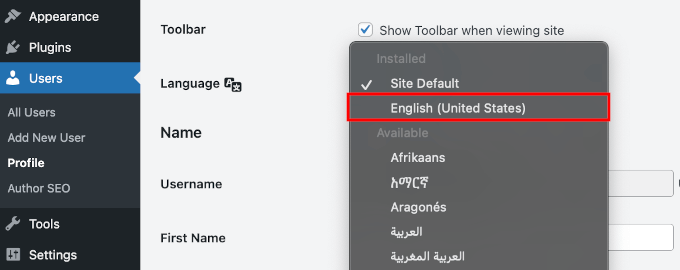
Das bedeutet, dass Sie sich problemlos im Backend bewegen können und Ihren Besuchern trotzdem ein vollständig lokalisiertes Erlebnis bieten. Das ist eine Win-Win-Situation! 😄
Weitere Details finden Sie in unserem Leitfaden zur Verwendung der englischen WordPress-Administration auf einer mehrsprachigen Website.
Häufig gestellte Fragen zur Übersetzung einer WordPress-Website
Wir haben Tausenden von Benutzern den Einstieg in WordPress erleichtert und daher alle möglichen Fragen zur Übersetzung einer Website gehört. Hier sind einige der häufigsten – beantwortet.
Ist TranslatePress ein kostenloses Plugin?
Ja, es gibt eine kostenlose Version von TranslatePress, die Sie aus dem WordPress.org Plugin-Repository herunterladen können. Es ist ein großartiger Ausgangspunkt und ermöglicht es Ihnen, Ihre Website in eine zusätzliche Sprache zu übersetzen.
Für mehr Sprachen, mehrsprachige SEO oder die Übersetzung von WooCommerce-Shops müssen Sie jedoch auf einen ihrer Premium-Pläne upgraden.
Was ist besser: manuelle oder automatische Übersetzung?
Automatische Übersetzungstools sind schnell, können aber oft Nuancen und Kontext übersehen, was zu unbeholfenen Formulierungen führt. Manuelle Übersetzung durch einen Menschen ist immer von höherer Qualität.
TranslatePress bietet Ihnen das Beste aus beiden Welten. Sie können die integrierte automatische Übersetzung verwenden, um einen ersten Entwurf zu erhalten, und dann den Text mit dem Live-Editor leicht überprüfen und verfeinern, um perfekte Genauigkeit zu erzielen.
Wenn Sie andere Optionen erkunden, ist Weglot ein weiteres beliebtes Tool, das schnelle und zuverlässige automatische Übersetzungen anbietet.
Wird die Übersetzung meiner Website meinem SEO schaden?
Ganz im Gegenteil. Wenn richtig gemacht, kann die Übersetzung Ihrer Website Ihre SEO erheblich verbessern, indem sie Ihnen hilft, in den Suchergebnissen für verschiedene Sprachen und Regionen zu ranken.
TranslatePress ist SEO-freundlich konzipiert. Es erstellt eindeutige URLs für jede Sprache und hilft Ihnen, wichtige SEO-Elemente wie Seitentitel und Meta-Beschreibungen zu übersetzen.
Außerdem können Sie es zusammen mit einem SEO-Plugin wie All in One SEO verwenden, um Ihre übersetzten Inhalte vollständig zu optimieren. Sehen Sie sich unseren vollständigen AIOSEO-Testbericht an, um alle seine Funktionen zu erkunden.
Kann ich meinen WooCommerce-Shop mit TranslatePress übersetzen?
Ja, das können Sie. Die Premium-Version von TranslatePress bietet vollständige Unterstützung für WooCommerce. Dies ermöglicht es Ihnen, Produktseiten, Beschreibungen, Checkout-Felder und E-Mails zu übersetzen und so ein vollständig lokalisiertes Einkaufserlebnis für Ihre Kunden zu schaffen.
Was ist das beste WordPress-Übersetzungs-Plugin?
Es gibt mehrere großartige Optionen, aber wir empfehlen TranslatePress wegen seiner unübertroffenen Benutzerfreundlichkeit. Sein visueller Front-End-Editor macht es unglaublich intuitiv, selbst für Anfänger. Es funktioniert auch nahtlos mit jedem WordPress-Plugin oder Theme.
Weglot ist eine weitere ausgezeichnete Wahl, wenn Sie eine schnelle, automatische Übersetzung mit minimalem Einrichtungsaufwand wünschen. Es ist großartig für Teams, da es die Zusammenarbeit mit professionellen Übersetzern oder die einfache Verwaltung mehrerer Sprachen erleichtert.
Für fortgeschrittenere mehrsprachige Websites bietet WPML leistungsstarke Funktionen und granulare Kontrolle, obwohl die Lernkurve steiler ist. Dies ist großartig für große Online-Unternehmen.
Weiter erkunden: Ihre mehrsprachige WordPress-Website erweitern
Wir hoffen, dieser Artikel hat Ihnen geholfen zu lernen, wie Sie Ihre WordPress-Website mit TranslatePress übersetzen. Als Nächstes möchten Sie vielleicht auch unsere Artikel zu folgenden Themen lesen:
- Wie man WordPress automatisch übersetzt
- So erstellen Sie mehrsprachige Formulare in WordPress
- So fügen Sie mehrsprachige Suche in WordPress hinzu
- So übersetzen Sie ein WordPress-Plugin in Ihre Sprache
- So finden und übersetzen Sie ein für die Übersetzung bereites WordPress-Theme
- So erstellen Sie eine mehrsprachige Sitemap in WordPress
- Beste RTL (Rechts nach Links) Sprach-WordPress-Themes
- Beste WordPress-Übersetzungs-Plugins für mehrsprachige Websites
Wenn Ihnen dieser Artikel gefallen hat, abonnieren Sie bitte unseren YouTube-Kanal für WordPress-Video-Tutorials. Sie finden uns auch auf Twitter und Facebook.





VLAD KOZH
Ist es möglich, Videos zu übersetzen?
WPBeginner Support
Das Plugin dient derzeit nicht zur Übersetzung von Videos, sondern für die geschriebenen Inhalte Ihrer Website.
Admin
Jiří Vaněk
Hallo Vlad Kozh,
Wenn Sie Videos übersetzen müssen, gibt es jetzt eine riesige Anzahl von KI-basierten Tools. Ich empfehle, das Video zuerst mit künstlicher Intelligenz zu übersetzen und es dann übersetzt auf die Website hochzuladen. KI kann entweder Untertitel in einer anderen Sprache erstellen oder sogar Sprachsynthese verwenden, um das Video mit denselben Stimmen, aber in Ihrer Sprache zu synchronisieren.
WPBeginner Kommentare
Seien Sie vorsichtig, da KI-basierte oder automatische Übersetzungen manchmal überprüft werden müssen. KI kann einen guten Ausgangspunkt bieten, und dann ist es am besten, wenn Sie die Übersetzung bearbeiten können, um Probleme zu beheben.
Jiří Vaněk
Ja, das ist ein guter Punkt. Ich habe mit mehreren Videos experimentiert, bei denen ich eine simultane Übersetzung ins Tschechische benötigte. Ich habe ein paar (kostenpflichtige) Tools gefunden, die die Stimme des Schauspielers aufnehmen, die Sprache ins Tschechische übersetzen und sie dann mit derselben Stimme synchronisieren konnten. Es war genial. Und ja, Sie haben Recht, dass es einige Ungenauigkeiten gab, hauptsächlich aufgrund der Komplexität der tschechischen Sprache, aber das Ergebnis war wirklich erstaunlich. Wie Sie erwähnen, ist es wahrscheinlich nicht ideal, es als die beste Lösung zu präsentieren, aber wenn Sie eine Übersetzung benötigen, bei der gelegentliche Ungenauigkeiten auftreten können, kann KI eingesetzt werden. Ich stimme Ihnen jedoch zu, dass eine Korrekturlesung notwendig ist, da KI noch nicht fehlerfrei ist (und das wird sie wahrscheinlich noch lange nicht sein). Aber die Möglichkeiten sind bereits atemberaubend.
Thong Shi Ying
Hallo,
Ich habe ein Problem: Wenn ich auf eine andere Seite klicke, ändert sich die Sprache. Wie kann ich einstellen, dass die Seite beim Klicken auf eine andere Seite in der gleichen Sprache bleibt?
WPBeginner Support
Dafür möchten Sie vielleicht ein mehrsprachiges Plugin in Betracht ziehen. Wenn Sie sich an TranslatePress wenden, können diese Ihnen mitteilen, ob die Option, die ausgewählte Sprache beizubehalten, derzeit verfügbar ist.
Admin
Lucie Frankova
Hallo Leute,
Ich möchte Ihnen für diesen erstaunlichen Artikel danken, er ist sehr nützlich.
Ich habe gerade die gesamte Webseite ins Englische übersetzt und den Sprachumschalter hinzugefügt.
Wenn ich als Administrator angemeldet bin, sehe ich alles perfekt (englische Version, Sprachumschalter...
Aber wenn eine andere Person die Webseite betrachtet, sind die Sprachoptionen überhaupt nicht sichtbar. Habe ich etwas falsch gemacht? Fehlt mir ein weiterer Schritt?
Vielen Dank im Voraus für Ihre Hilfe.
WPBeginner Support
Für die häufigste Lösung sollten Sie sicherstellen, dass Sie jegliches Caching auf Ihrer Website löschen.
Admin
Hugo
Wenn ich ein Bild mit etwas Text darauf habe, kann ich es dann in eine französische Version ändern, wenn ich eine französische Seite erstelle? Da der Text im Foto nicht bearbeitbar ist, müsste ich eine neue französische Version des Fotos erstellen.
Ich habe keine Kommentare zu einer Option zur Konvertierung von Bildern mit TranslatePress gesehen.
Danke im Voraus.
WPBeginner Support
Sie sollten sich an TranslatePress wenden, um deren aktuelle Tools und verfügbaren Optionen zu erfahren, und sie können Ihnen weiterhelfen.
Admin
Alvin Malazarte
Kann ich mit diesem Plugin Links und Seitentitel übersetzen?
WPBeginner Support
Sie sollten sich für solche Fragen an den Support des Plugins wenden. Vorerst sollten Sie in der Lage sein, Seitentitel mit dem Plugin zu aktualisieren.
Admin
Jose Aguirre
Hallo, ich muss eine zweite Sprache (nicht die Standardsprache) auf meiner Website erzwingen, wie kann ich das tun?
WPBeginner Support
Es würde von Ihren spezifischen Bedürfnissen abhängen. Wenn die Methode in diesem Artikel nicht das ist, was Sie wollen, könnten Sie sich unseren Artikel über Mehrsprachigkeit hier ansehen: https://www.wpbeginner.com/beginners-guide/how-to-easily-create-a-multilingual-wordpress-site/
Admin
ANASTASIA
Was passiert, wenn ich nach einer Weile zu einem anderen Übersetzungs-Plugin wechsle? Hinterlässt es Spuren, defekte URLs...?
WPBeginner Support
Es würde davon abhängen, wie die URLs in jedem Plugin strukturiert sind. Wenn Sie sich an den Support des Plugins wenden, sollten diese Ihnen mitteilen können, ob Sie die URLs, die Sie zuvor hatten, neu erstellen können.
Admin
ANASTASIA
Hallo,
Wenn ich einen automatischen Übersetzer verwende, kann ich meinen Beitrag dann vor der Veröffentlichung noch manuell bearbeiten?
Danke
WPBeginner Support
Ja, es sei denn, es gab kürzlich eine Änderung, sollten Sie den Beitrag bearbeiten können
Admin
Hassan
Hallo
Ich möchte eine Website (ursprünglich auf Arabisch geschrieben) ins Englische übersetzen und ich habe alle Seiten der Website auf Englisch verfügbar, aber ich weiß nicht, wie ich die arabische Seite mit derselben Seite auf Englisch verknüpfen kann.
WPBeginner Support
Wenn Sie TranslatePress verwenden, würden Sie den Text über die Schaltfläche „Website übersetzen“ hinzufügen und zu der Seite gehen, die übersetzt werden soll.
Admin
Ajay Kumar
Ich habe eines nicht verstanden: Müssen wir jedes einzelne Wort manuell übersetzen? Funktioniert das Plugin? Wenn ich ins Marathi übersetzen möchte, muss ich jedes einzelne Wort auf Marathi schreiben? Habe ich Recht? Was ist dann der Sinn dieses Plugins, wenn wir nur die Übersetzungen angeben?
WPBeginner Support
Das Plugin hat die Option, Google Translate zu verwenden. Das einzige Problem dabei ist, dass nicht alle automatischen Übersetzungen gut funktionieren. Deshalb können Sie die Inhalte auf Ihrer Website manuell bearbeiten.
Admin
Ajay Kumar
Das bedeutet also, dass Sie nur manuell übersetzen können, es gibt keine automatische Übersetzung, habe ich Recht?
WPBeginner Support
Das Plugin bietet die Option, automatische Übersetzungsangebote mit Google Translate zu nutzen
Al Sch
Hallo,
Frage – wenn ich einen neuen Beitrag schreibe (in Englisch, der Originalsprache der Website), wird der Beitrag dann auch in englischer Sprache auf allen anderen Websites in verschiedenen Sprachen angezeigt?
Danke!
WPBeginner Support
Es würde davon abhängen, ob Sie automatisch übersetzen oder nicht. Standardmäßig müssten Sie den Beitrag übersetzen, da er sonst auf der Seite für andere Sprachen in Ihrer Standardsprache angezeigt würde.
Admin
Al Sch
Ich würde die Dinge selbst übersetzen, aber ja, das ergibt Sinn, danke! Ich war mir nur nicht sicher, ob Bearbeitungen, Ergänzungen usw. in der englischen Version automatisch in den anderen Versionen erscheinen.
Ivan
Ich empfehle, Google Translate zur Übersetzung der Website zu verwenden, da die Übersetzungsqualität viermal besser ist! Ich benutze dafür meine Skripte.
WPBeginner Support
Danke für Ihre Eingabe, das Plugin hat die Option, die Google Translate API zu verwenden, sodass Benutzer die Übersetzungsseite von Google nicht manuell besuchen müssen, um diese Übersetzungen zu erhalten.
Admin